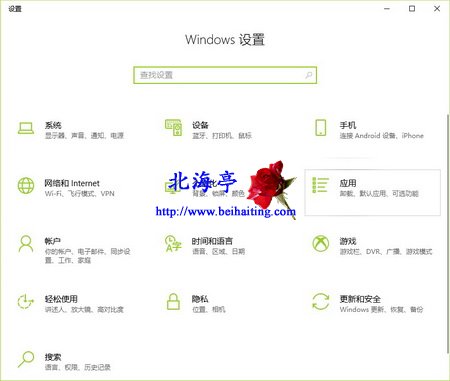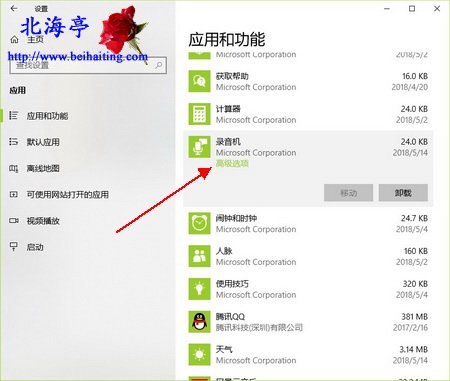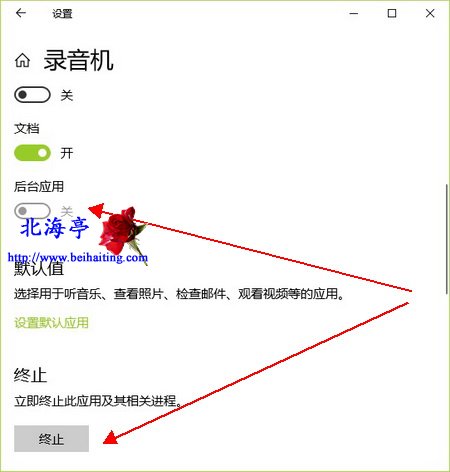|
Win10如何终止或关闭预安装的系统应用程序?人生犹如负重登山,攀高峰,陷低谷,处逆境,一波三折。计算机运行亦如人负重登山,安装的程序越多,负重越重。抱怨自己计算机运行慢,不如学学如何减轻系统负担,这里和朋友们谈谈Win10终止或关闭预安装的系统应用程序的操作方法,希望朋友们稀饭。 第一步、使用Win+I组合键打开Windows 设置,点击其中“应用”选项
第二步、在应用窗口,在左侧点击切换至“应用和功能”选项卡。在右侧窗口,找到并点击希望终止或关闭的Windows安装附带的应用程序。点击之后会出现一个“高级选项”按钮,使用鼠标左键单击
第三步、在程序窗口,将后台应用设置成“关”,再找到并点击“终止”项目下的“终止”即可
|